
Molts usuaris d’impressores Canon no tenen problemes relacionats amb la impressora. La impressora Canon no respon o mostra un error 'La impressora no respon' quan intenta imprimir alguna cosa.
Això és molt frustrant. No podeu imprimir cap document amb la impressora Canon per aquest problema. Però no us preocupeu. Es pot solucionar ...
Solucions per provar
A continuació es detallen alguns mètodes que han ajudat molts usuaris d'impressores Canon. No cal provar-los tots; només cal que baixeu de la llista fins que trobeu el que us funcioni.
- Feu una solució bàsica de problemes
- Executeu l'eina de resolució de problemes de la impressora
- Reinicieu el servei Print Spooler
- Configureu el port de la impressora correcte
- Actualitzeu el controlador de la impressora
Mètode 1: feu una solució bàsica de problemes
És possible que la impressora Canon no estigui connectada correctament a la vostra connexió. Per tant, val la pena comprovar la connexió de la impressora.
Si utilitzeu un cable USB per connectar la impressora:
- Comproveu si el cable està correctament connectat. Si no és així, torneu a connectar el cable i assegureu-vos que estiguin ben col·locats als ports de la impressora i de l’ordinador.
- Connecteu la impressora directament a l'ordinador sense utilitzar un concentrador.
- Proveu de connectar el cable a un altre port USB de l'ordinador i comproveu si us funciona.
- És possible que també hàgiu d’experimentar amb un altre cable i veure si hi ha algun problema amb el cable que feu servir.
Si feu servir una impressora de xarxa:
- Comproveu la connexió de xarxa, així com els dispositius de xarxa, com ara el router i el mòdem.
- Consulteu l'estat de connexió de xarxa de la impressora i comproveu si la impressora està correctament connectada a la xarxa.
- Torneu a connectar o substituïu el cable de xarxa quan sigui necessari si la impressora utilitza una connexió per cable.
- Per a la impressora sense fils, proveu de tornar a connectar la impressora a la xarxa de casa o de la feina.
Si connecteu la impressora mitjançant Bluetooth:
- Assegureu-vos que la impressora estigui prou a prop de l’ordinador.
- Proveu de tornar a emparellar la impressora amb l'ordinador i comproveu si això soluciona el vostre problema.
Mètode 2: executeu l'eina de resolució de problemes de la impressora
L'eina de resolució de problemes integrada de Windows pot comprovar la impressora Canon i solucionar-ne els problemes. Per executar l'eina de resolució de problemes de la impressora:
1) Premeu el botó Clau del logotip de Windows , a continuació, escriviu ' solucionar problemes “. Feu clic a Resolució de problemes o bé Resolució de problemes en els resultats.
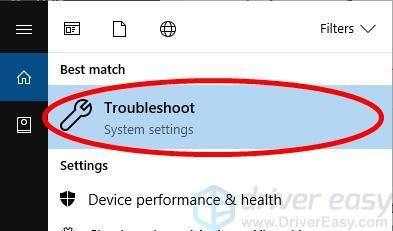
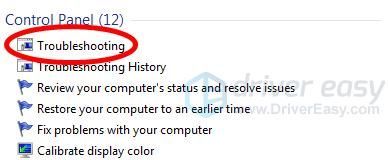
2) Obriu l'eina de resolució de problemes:
a) Si ho feu servir Windows 10 , feu clic a Impressora i llavors Executeu l'eina de resolució de problemes .
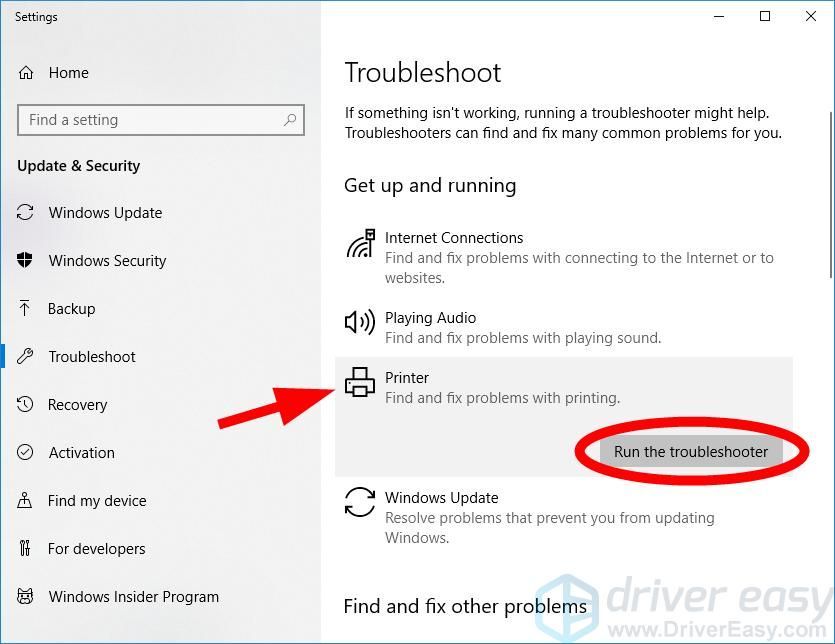
b) Si hi estàs Windows 7 , feu clic a Utilitzeu una impressora .
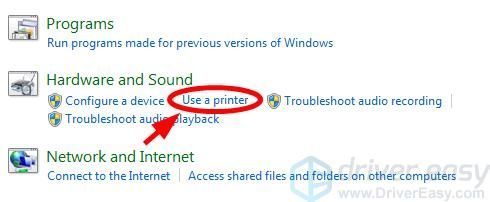
3) Seguiu les instruccions que apareixen a la pantalla per completar la solució de problemes.
Amb sort, això solucionarà la impressora. Però si no, hi ha tres solucions més per provar ...
Mètode 3: Reinicieu el servei Impressor de cola
El servei Print Spooler de l’ordinador gestiona els treballs d’impressió i la comunicació entre la impressora i l’ordinador. És possible que la impressora Canon no respongui perquè aquest servei de l'ordinador no funciona correctament. Heu de restablir aquest servei per veure si això soluciona la impressora.
Per restablir aquest servei:
1) Al teclat, premeu el botó Clau del logotip de Windows  i R al mateix temps per invocar el quadre Executar.
i R al mateix temps per invocar el quadre Executar.
2) Escriviu “ services.msc ”I premeu Entra al teclat. Això obrirà la finestra de serveis.
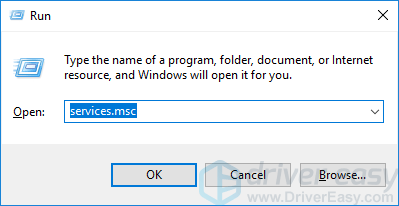
3) Feu clic a Imprimeix Spooler i, a continuació, feu clic a Reinicia .
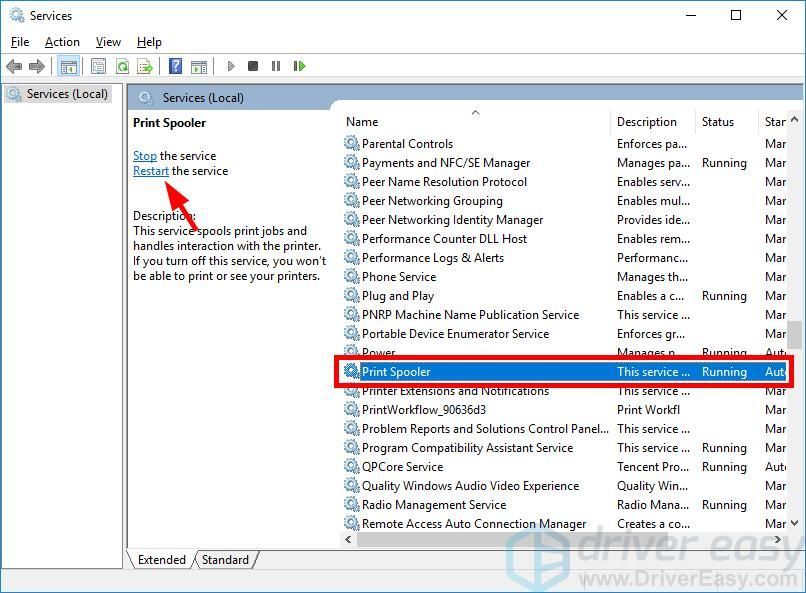
4) Comproveu si la impressora pot imprimir.
Mètode 4: configureu el port d'impressora correcte per a la impressora
És possible que la vostra Canon no respongui perquè utilitzeu un port incorrecte per a la impressora. Per canviar la configuració del port de la impressora:
1) Al teclat, premeu el botó Clau del logotip de Windows  i R al teclat al mateix temps per invocar el quadre Executa.
i R al teclat al mateix temps per invocar el quadre Executa.
2) Escriviu “ control ”I premeu Entra al teclat.
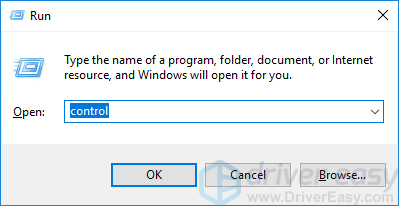
3) Sota Veure per , seleccioneu Icones grans .
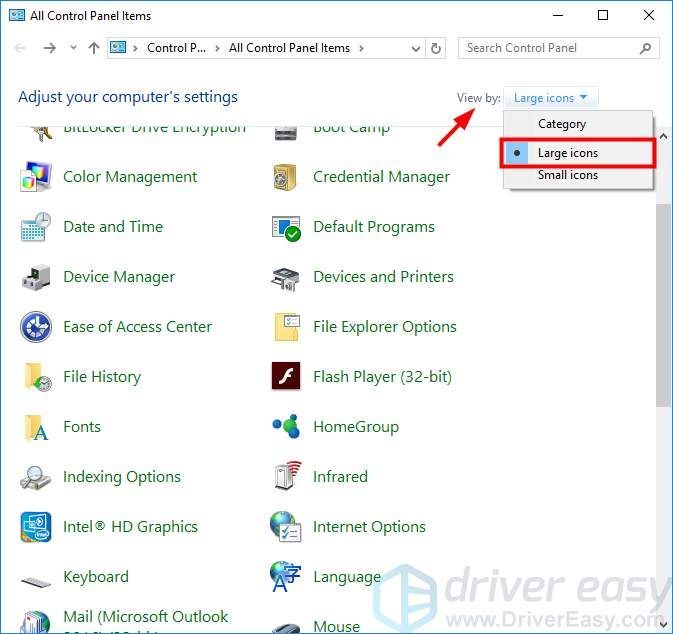
4) Feu clic a Dispositius i impressores .
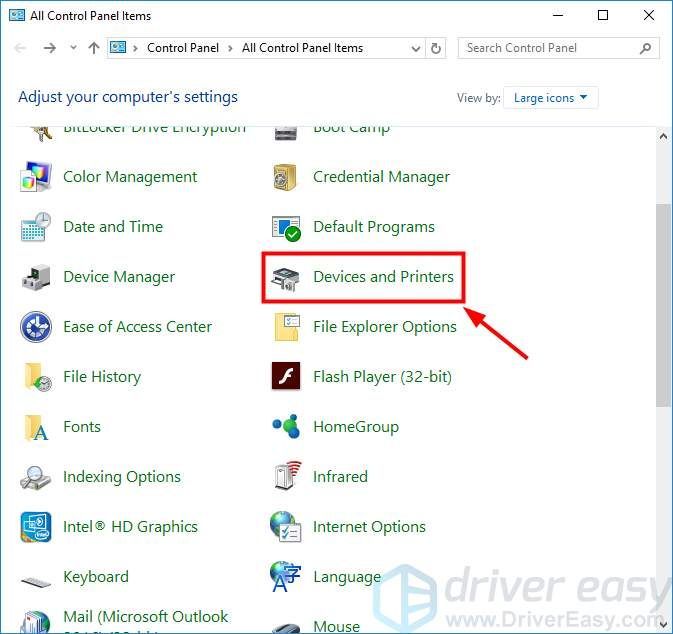
5) Feu clic amb el botó dret a la impressora Canon i, a continuació, feu clic a Propietats de la impressora .
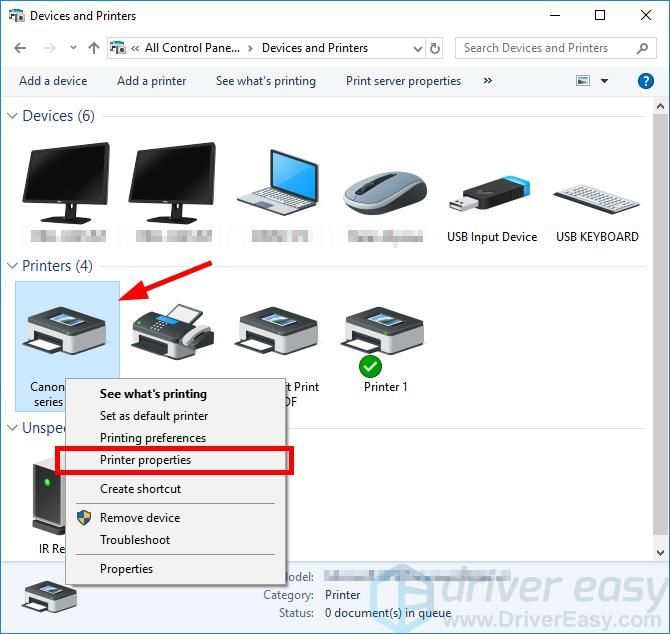
6) Feu clic a Canvia les propietats .
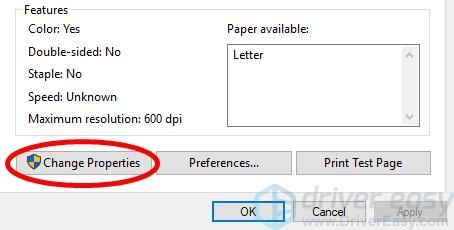
7) Feu clic a Port , comproveu el port que:
- Conté el nom de la impressora;
- Té ' USB 'O' DOT4 ”Al descripció si connecteu la impressora amb USB;
- Té ' WSD ',' xarxa 'O' IP ”Al descripció si utilitzeu una impressora de xarxa.
Després, feu clic a Aplicar .
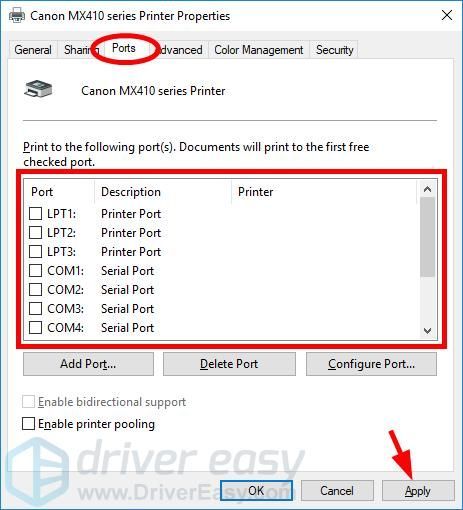
8) Feu clic a General i, a continuació, feu clic a Imprimeix la pàgina de prova per comprovar que heu fet el canvi adequat.
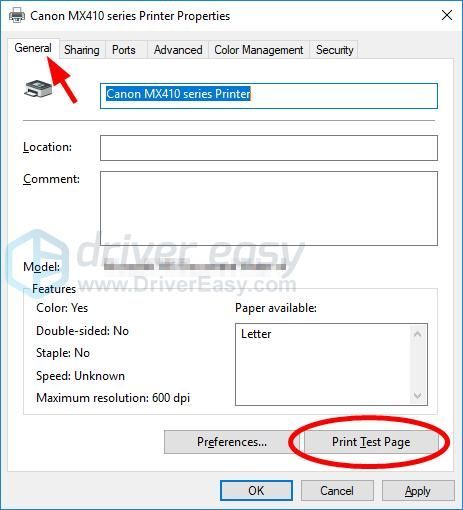
Si no ho heu fet, repetiu els passos 7 i 8 fins que la impressora funcioni correctament.
Mètode 5: actualitzeu el controlador de la impressora
És possible que la impressora no respongui perquè utilitzeu un controlador d’impressora incorrecte o no està actualitzat. Per veure si aquest és el vostre cas, haureu d’actualitzar el controlador d’impressora Canon. Si no teniu temps, paciència o habilitats per actualitzar el controlador manualment, podeu fer-ho automàticament amb Conductor fàcil .
Conductor fàcil reconeixerà automàticament el vostre sistema i en trobarà els controladors correctes. No cal que sàpiga exactament quin sistema està executant l’ordinador, no cal arriscar-se a descarregar i instal·lar un controlador incorrecte i no s’ha de preocupar d’equivocar-se en instal·lar-lo.
Podeu descarregar i instal·lar els vostres controladors mitjançant Free o Per a versió de Driver Easy. Però amb la versió Pro només es necessita 2 clics (i obtindreu suport total i a Garantia de devolució de 30 dies ):
1) descarregar i instal·lar Conductor fàcil .
2) Correr Conductor fàcil i feu clic a Escanejar ara botó. Conductor fàcil escanejarà l’ordinador i detectarà qualsevol controlador de problemes.
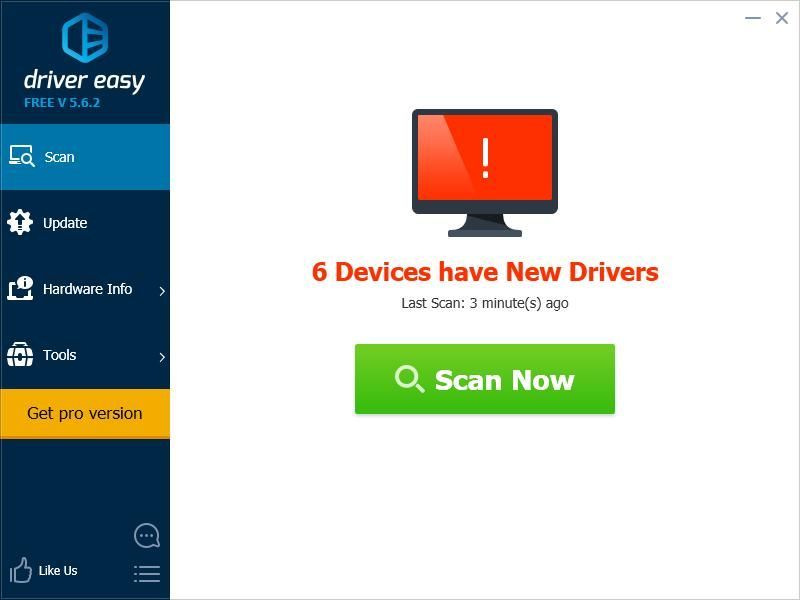
3) Feu clic a Actualització botó al costat de la impressora Canon per descarregar el controlador més recent i correcte, podeu instal·lar-lo. També podeu fer clic a Actualitza-ho tot botó a la part inferior dreta per actualitzar automàticament tots els controladors obsolets o que falten a l'ordinador (això requereix el fitxer Versió Pro - se us demanarà que actualitzeu quan feu clic a Actualitza tot).
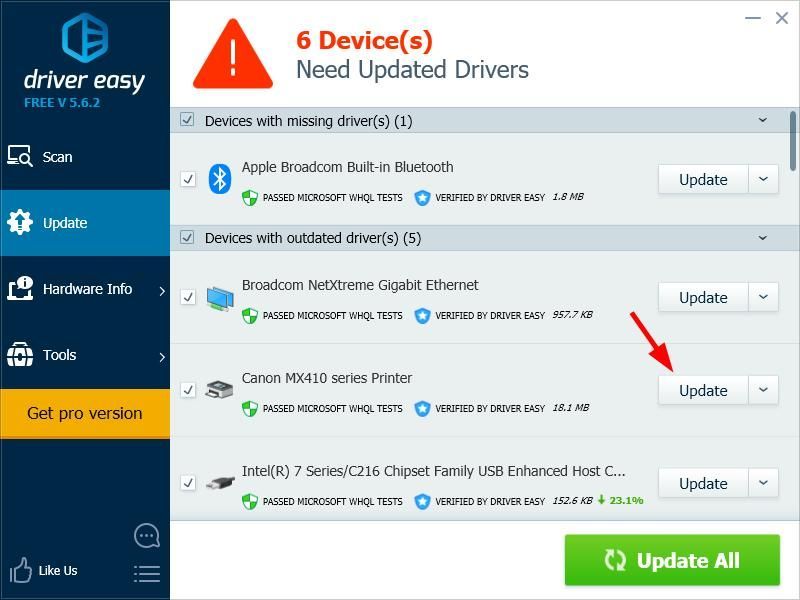




![[RESOLUT] Dispositiu USB desconegut (error de sol·licitud de descriptor de dispositiu)](https://letmeknow.ch/img/other/48/p-riph-rique-usb-inconnu.jpg)

